Samsung PS51E6500ER Guide de démarrage rapide
PDF
Скачать
Документ
Comment contacter Samsung dans le monde
Si vous avez des suggestions ou des questions concernant les produits Samsung, veuillez contacter le Service Consommateurs
Samsung.
Pays
U.A.E
OMAN
KUWAIT
BAHRAIN
EGYPT
JORDAN
IRAN
Service client
800-SAMSUNG (726-7864)
800-SAMSUNG(726-7864)
183-2255
8000-4726
08000-726786
800-22273
021-8255
MOROCCO
SAUDI ARABIA
080 100 2255
9200-21230
Site Web
www.samsung.com
www.samsung.com
www.samsung.com
www.samsung.com
www.samsung.com
www.samsung.com
www.samsung.com
www.samservice.com
www.samsung.com
www.samsung.com
Téléviseur à écran plasma
manuel d’utilisation
SUPPORT
Merci d’avoir acheté un produit Samsung. Pour
bénéficier d’un service encore plus complet,
enregistrez votre produit à l’adresse
www.samsung.com/register
Modèle ___________ N° de série ____________
© 2012 Samsung Electronics Co., Ltd. All rights reserved.
[PE6500_AR]BN68-04229B-FRA.indb 1
BN68-04229B-00
2012-02-29 �� 3:08:11
Pour plus d'informations sur la façon de consulter le manuel électronique
(p. 19)
Les schémas et illustrations contenus dans ce mode d'emploi sont fournis uniquement à titre de
référence. L'aspect réel du produit peut être différent. La conception et les spécifications du produit sont
susceptibles d'être modifiées sans préavis.
Instructions d'utilisation
•• Rémanence à l'écran
N'affichez pas une image figée (telle qu'elle apparaît sur un jeu vidéo) sur l'écran plasma plus de
quelques minutes, sinon cela risquerait de provoquer une rémanence à l'écran. Cette rémanence de
l'image est également appelée "brûlure de l'écran". Pour éviter la rémanence, réduisez le niveau de
contraste ou de luminosité de l'écran lorsque vous affichez une image figée.
•• Chaleur diffusée sur la partie supérieure du téléviseur plasma
Le dessus de l'appareil peut chauffer en cas d'utilisation prolongée, car la chaleur s'échappe du
panneau par le trou d'aération situé dans la partie supérieure du produit.
Ce phénomène est normal et n'indique aucunement la présence d'un défaut ou d'un
dysfonctionnement.
Il convient cependant d'empêcher les enfants de toucher la partie supérieure de l'écran.
•• Le produit fait un bruit de "claquement".
Ce "claquement" risque d'être perceptible lorsque le produit se contracte ou se dilate suite à un
changement du milieu ambiant, tel que la température ou l'humidité. Ce phénomène est normal et ne
constitue pas un défaut.
•• Défauts de cellule
L'écran plasma utilise un panneau constitué de 2 360 000 (niveau HD) à 6 221 000 (niveau FHD) pixels
dont la fabrication fait appel à une technologie avancée. Il se peut toutefois que quelques points clairs
ou sombres apparaissent à l'écran. Ils n'ont aucune incidence sur la performance du produit.
•• Evitez d'utiliser le téléviseur à des températures inférieures à 5 °C (41 °F).
•• Une image figée affichée pendant une période prolongée peut endommager définitivement
l'écran plasma.
Visionner pendant longtemps le téléviseur plasma en format 4/3 risque de laisser apparaître
des traces de bordures sur la gauche, sur la droite et au centre de l'écran. Ces traces sont
dues à la différence de luminosité sur l'écran. Lire un DVD ou utiliser une console de jeux
vidéos risque de provoquer des effets similaires sur l'écran.
Les dommages provoqués par l'effet susmentionné ne sont pas couverts par la garantie.
•• Images rémanentes à l'écran.
L'affichage d'images fixes de jeux vidéo et d'ordinateurs pendant une période excessive peut produire
des rémanences. Pour empêcher ce phénomène, réduisez la luminosité et le contraste en cas
d'affichage prolongé d'images figées.
•• Garantie
La garantie ne couvre pas les dommages causés par la rémanence.
Les brûlures ne sont pas couvertes par la garantie.
•• Avertissement
L'écran en verre de votre téléviseur plasma peut se briser si vous le laissez tomber par
accident. Manipulez le téléviseur avec précaution. Lorsque vous déplacez le téléviseur,
veillez à le soulever à deux personnes minimum et avec précaution. Ne disposez pas le
téléviseur à plat (que ce soit sur sa face avant ou arrière).
Votre téléviseur plasma Samsung est un produit de haute qualité. Il a été emballé avec soin afin de protéger
ses composants et l'écran en verre de tous dommages lors de l'expédition. Néanmoins, il s'agit d'un
appareil électronique fragile qui nécessite une manipulation prudente. Evitez toute pression inutile sur toute
partie de l'emballage pendant l'expédition ou le déballage du téléviseur. Soyez prudent lors de l'installation
du téléviseur. Evitez de placer le téléviseur à un endroit où il pourrait recevoir des coups, être exposé à des
chocs violents ou tomber. Le bris de l'écran à la suite d'une chute ou d'un choc n'est pas couvert par la
garantie du fabricant.
Français - 2
[PE6500_AR]BN68-04229B-FRA.indb 2
2012-02-29 �� 3:08:11
Liste des fonctions
•• 3D : cette incroyable nouvelle fonction vous permet de regarder du contenu 3D.
•• SMART HUB : la Passerelle vers tous vos contenus, à partir d'un point unique.
−− Diversifie les possibilités de loisir.
−− Vous permet de contrôler vos loisirs avec une interface simple et conviviale.
−− Vous permet d'accéder facilement à des applications inédites et variées tous les jours.
−− Vous permet de personnaliser votre téléviseur en regroupant et en triant vos applications en
fonction de vos goûts.
•• AllShare Play: AllShare Play connecte votre téléviseur et vos téléphones portables/appareils Samsung
compatibles via un réseau.
•• Anynet+ (HDMI-CEC) : vous permet de contrôler tous les appareils Samsung connectés compatibles
Anynet+ à l'aide de votre télécommande Samsung.
•• e-Manual : vous permet de lire à l'écran le manuel complet. (p. 19)
Accessoires
✎✎ Vérifiez que les éléments suivants sont inclus avec votre téléviseur. S'il manque des éléments,
contactez votre revendeur.
✎✎ Les couleurs et les formes des éléments peuvent varier en fonction du modèle.
✎✎ Les câbles qui ne se trouvent pas dans le contenu de l'emballage peuvent être achetés séparément.
✎✎ Vérifiez qu'aucun accessoire n'est resté caché dans l'emballage lorsque vous ouvrez la boîte.
[[ATTENTION : INSEREZ FERMEMENT DE MANIERE A CE QU'IL NE SE DETACHE PAS
•• Télécommande & piles (AAA x 2)
•• Chiffon de nettoyage
•• Mode d'emploi
•• Carte de garantie / Manuel de
sécurité
•• Lunettes 3D actives
•• Câble d'alimentation
Mode veille
Votre téléviseur entre en mode Veille lorsque vous l'éteignez et continue de consommer une petite quantité
d'alimentation électrique. Pour éviter les risques et réduire la consommation électrique, ne laissez pas le
téléviseur en mode Veille pendant de longues périodes (lorsque vous partez en vacances, par exemple). Il
est préférable de débrancher le cordon d'alimentation.
Français - 3
[PE6500_AR]BN68-04229B-FRA.indb 3
2012-02-29 �� 3:08:12
Présentation du panneau de configuration (touche de panneau)
Le Contrôleur TV est un bouton multi-directionnel qui permet la navigation sans télécommande.
✎✎ Certaines fonctions exigeant un code PIN peuvent ne pas être disponibles.
✎✎ La couleur et la forme du produit peuvent varier en fonction du modèle.
✎✎ Le contrôleur du téléviseur, un petit bouton de type manette de jeu situé dans le coin inférieur gauche
du téléviseur, vous permet de commander le téléviseur sans télécommande.
Menu de fonction
m
R
P
Capteur de la télécommande
Bas (avant)
Gauche
Droite
Contrôleur du téléviseur
Haut (arrière)
✎✎ Face au téléviseur, suivez les instructions ci-après.
Mise sous tension
Réglage du volume
Sélection d'une chaîne
Utilisation de la fonction
Menu
Sélection du MENU (m)
Sélection de SMART HUB
(™)
Sélection de Source (s)
Eteindre (P)
Mettez le téléviseur sous tension en appuyant sur le contrôleur lorsque le téléviseur
est en mode veille.
Règle le volume en déplaçant le contrôleur de gauche à droite lorsque le téléviseur
est allumé.
Sélectionnez une chaîne en déplaçant le contrôleur d'avant en arrière lorsque le
téléviseur est allumé.
Pour afficher et utiliser le menu de fonction, appuyez brièvement sur le contrôleur
lorsque le téléviseur est allumé. Pour fermer le menu de fonction, appuyez de
nouveau brièvement sur le contrôleur.
Lorsque le menu de fonction est visible, sélectionnez le MENU (m) en déplaçant
le contrôleur vers la gauche. Le menu à l'écran (OSD) s'affiche. Sélectionnez une
option en déplaçant le contrôleur vers la droite. Déplacez le contrôleur vers la
droite ou la gauche, ou vers l'arrière et l'avant, pour procéder à d'autres sélections.
Pour modifier un paramètre, sélectionnez-le, puis appuyez sur le contrôleur.
Lorsque le menu de fonction est visible, sélectionnez le SMART HUB (™) en
déplaçant le contrôleur vers l'arrière. L'écran principal SMART HUB s'affiche.
Sélectionnez une application en déplaçant le contrôleur, puis en appuyant sur
celui-ci.
Lorsque le menu de fonction est visible, sélectionnez la liste Source (s) en
poussant le contrôleur vers la droite. L'écran de liste Source s'affiche. Pour
sélectionner une source, déplacez le contrôleur d'un côté à l'autre. Lorsque la
source de votre choix est en surbrillance, appuyez sur le contrôleur.
Lorsque le menu de fonction est visible, sélectionnez Eteindre (P) en tirant le
contrôleur vers l'avant, puis appuyez sur celui-ci.
✎✎ Pour fermer le Menu, Smart Hub, ou Source, appuyez sur le contrôleur pendant plus de 1 seconde.
✎✎ Lorsque vous sélectionnez la fonction en déplaçant le contrôleur vers l'avant/l'arrière/la gauche/la
droite, veillez à ne pas appuyer sur ce dernier. Si vous appuyez d'abord dessus, vous ne pouvez plus
le faire bouger vers l'avant/l'arrière/la gauche/la droite.
Français - 4
[PE6500_AR]BN68-04229B-FRA.indb 4
2012-02-29 �� 3:08:12
Boutons de la télécommande
✎✎ Repérez où se trouvent les boutons des fonctions sur votre télécommande. Notamment SOURCE,
MUTE, Y, < P >, MENU, TOOLS, E, INFO, CH LIST, RETURN et EXIT.
✎✎ Cette télécommande comporte des points Braille sur les boutons de mise sous tension, de sélection
des chaînes et de réglage du volume, et peut être utilisée par des malvoyants.
SOURCE
Permet d'allumer et d'éteindre le
téléviseur.
Sélectionne directement le mode TV.
TV
Permet d'afficher et de sélectionner les
sources vidéo
disponibles. (p. 15)
Donne un accès direct aux chaînes.
Sélectionnez Teletext ON, Double,
Mix ou OFF.
PRE-CH
TTX/MIX
Permet de revenir à la chaîne
précédente.
Permet d'arrêter temporairement le son.
MUTE
Règle le volume.
Permet de changer de chaîne.
CH LIST
Permet d'accéder à divers services
d'applications. Consultez le chapitre
du manuel électronique sous Fonctions
avancées → Smart Hub.
Permet d'ouvrir l'affichage à l'écran.
Permet de sélectionner rapidement les
fonctions fréquemment utilisées. Ce
bouton a une fonction spécifique.
Permet de revenir au menu précédent.
Permet d'afficher les listes des chaînes à l'écran.
MENU
SEARCH
TOOLS
INFO
RETURN
EXIT
Aide pour la recherche par mot pour
les recommandations et la fonction de
recherche.
Permet d'afficher des informations à
l'écran.
u/d/l/r : Permet de déplacer le
curseur dans les éléments de menu.
E : Permet de sélectionner le menu
et de modifier la valeur de l'élément
correspondant.
Permet de quitter le menu.
Utilisez ces boutons suivant la direction
indiquée sur l'écran.
Family Story
HDMI
SUPPORT
P.SIZE
SRS
Ces boutons ont des fonctions
spécifiques.
Pour plus d'informations, reportez-vous
au manuel électronique.
Family Story : permet de se connecter
à l'application Family Story. Consultez
le chapitre du manuel électronique sous
Fonctions avancées → Family Story.
HDMI : permet de sélectionner directement le
mode HDMI.
X : Permet d'activer et de désactiver
l'affichage 3D. Consultez le chapitre du
manuel électronique sous Fonctions avancées
→ Utilisation de la fonction 3D.
SUPPORT : vous permet d'utiliser diverses
fonctions d'assistance, notamment le manuel
électronique. (p. 19)
P.SIZE : vous permet de sélectionner la
Format de l'image. Consultez le chapitre du
manuel électronique sous Fonction de base →
Changement de la taille de l'image.
SRS : permet d'activer ou de désactiver la
fonction SRS TruSurround HD. Voir manuel
électronique Fonctions de base → Réglage
des paramètres du son.
Français - 5
[PE6500_AR]BN68-04229B-FRA.indb 5
2012-02-29 �� 3:08:12
Installation des piles (type de pile : AAA)
Respectez les polarités indiquées par des symboles dans le logement des piles.
✎✎ REMARQUE
•• Placez les piles en respectant les polarités (+/-) illustrées dans le logement des piles.
•• Utilisez la télécommande à une distance maximale de 7 mètres du téléviseur.
•• Une lumière intense peut affecter le bon fonctionnement de la télécommande. Evitez de l'utiliser à
proximité d'une lampe fluorescente ou d'une enseigne au néon.
•• La couleur et la forme peuvent varier en fonction du modèle.
Français - 6
[PE6500_AR]BN68-04229B-FRA.indb 6
2012-02-29 �� 3:08:12
Connexion à une antenne ou à un branchement de diffusion par câble
✎✎ Branchez le cordon d'alimentation sur une prise murale, une fois tous les autres raccordements faits.
✎✎ Si vous connectez votre téléviseur à un boîtier de télédistribution ou satellite à l'aide de connexions
HDMI, Composante ou Composite, il n'est pas nécessaire que vous raccordiez la prise ANT IN à un
raccordement à une antenne ou un câble.
✎✎ Le téléviseur plasma peut créer des interférences avec la radio amateur ou la radio AM.
✎✎ L'utilisation de radios portables ou mobiles, d'émetteurs-récepteurs, ainsi que de radios amateur ou
AM près de votre téléviseur pourrait engendrer des dysfonctionnements de l'appareil.
✎✎ Si le raccordement du câble de l'antenne est court, faites preuve de prudence en déplaçant ou en
pivotant le téléviseur. Vous pourriez arracher la prise de l'antenne du téléviseur.
Antenne VHF/UHF
Câble d'antenne (non fourni)
coaxial
ou
ANT OUT
Entrée de l'alimentation
•• Epaisseur maximale : 0,55 pouce (14 mm)
✎✎ Pour assurer des raccordements optimaux, veillez à utiliser des câbles dont l'épaisseur ne dépasse
pas 14 mm.
Français - 7
[PE6500_AR]BN68-04229B-FRA.indb 7
2012-02-29 �� 3:08:13
Configuration
Lorsque vous allumez le téléviseur pour la première fois, une série d'invites vous aident à configurer les
réglages de base. Pour allumer le téléviseur, appuyez sur le bouton P.
✎✎ Configuration est disponible uniquement lorsque la source d'entrée est définie sur TV.
✎✎ Pour revenir à l'étape précédente de la séquence de la source d'entrée, sélectionnez Précédent.
✎✎ Avant d'allumer le téléviseur, assurez-vous que ce dernier est connecté au téléviseur, à une antenne
ou à un branchement de diffusion par câble (p. 7).
✎✎ Pour démarrer la fonction Configuration, sélectionnez Démarrer.
✎✎ Si vous souhaitez configurer une connexion de réseau câblé au cours de la Configuration, assurez-
vous qu'un câble réseau est raccordé à votre téléviseur. Reportez-vous à la page 17 pour la marche à
suivre. Si vous souhaitez configurer une connexion de réseau sans fil au cours de la Configuration,
assurez-vous que votre modem ou routeur sans fil est activé et qu'il fonctionne.
1
Langue des
menus: sélection
de la langue des
menus.
Après que vous avez appuyé sur le bouton P, l'écran Start s'affiche.
Sélectionnez Suivant pour continuer. L'écran Menu Language
s'affiche. Sélectionnez la langue des menus de votre choix à l'aide de
la télécommande, puis sélectionnez Suivant. Le téléviseur affichera les
menus dans la langue sélectionnée, dès l'étape suivante du processus de
configuration.
2
Mode Utilisation :
sélectionnez
le mode Util.
domicile.
Sur l'écran Mode Utilisation, sélectionnez le mode Util. domicile à l'aide
de la télécommande, puis sélectionnez Suivant. L'écran Network Settings
s'affiche.
3
Paramètres
réseau :
configuration des
paramètres réseau
✎✎ Pour les
configurer
ultérieurement,
sélectionnez
Ignorer.
Vous pouvez
configurer la
connexion
réseau
ultérieurement
à l'aide du
menu Réseau.
✎✎ Le mode Util. magasin est prévu pour un usage en magasin
uniquement. Si vous sélectionnez Util. magasin, certaines fonctions
ne fonctionneront pas et le téléviseur va réinitialiser toutes les fonctions
aux valeurs par défaut toutes les 15 minutes. Vous trouverez plus
d'informations sur Util. magasin à la fin de cette section.
Pour configurer les paramètres réseau, sélectionnez Démarrer à l'aide de
la télécommande, puis allez au point 3A - Réseau sans fil ou 3B - Réseau
câblé à la page suivante. Si vous ne connaissez pas les informations
concernant la configuration de votre réseau, si vous souhaitez configurer
ultérieurement les paramètres ou si vous ne disposez pas d'un réseau,
sélectionnez Ignorer et allez au point 6 - Sélection d'une zone à la page 9.
Pour configurer ultérieurement les paramètres du réseau, reportez-vous à la
section "Configuration du réseau câblé ou sans fil" du manuel électronique
ou aux sections relatives à la connexion réseau de ce manuel (page 16).
Français - 8
[PE6500_AR]BN68-04229B-FRA.indb 8
2012-02-29 �� 3:08:13
3a
Réseau sans fil
1. Le téléviseur recherche puis affiche tous les réseaux sans fil qui se trouvent dans
la plage. Lorsque vous avez terminé, la liste des réseaux disponibles s'affiche.
Dans cette liste, déplacez la zone en surbrillance pour sélectionner un réseau,
puis sélectionnez Suivant. Si le réseau sélectionné nécessite un code de
sécurité, l'écran Security Key s'affiche.
✎✎ Si vous disposez d'un routeur compatible avec la norme WPS (PBC),
sélectionnez WPS(PBC) et suivez les indications à l'écran. Passez ensuite
à l'étape 4.
2. Entrez votre code de sécurité réseau ou votre code PIN WPS à l'aide de la
télécommande.
✎✎ Entrez les chiffres et les lettres à l'aide de la télécommande.
•• Si vous utilisez une télécommande standard, vous pouvez entrer les chiffres
en appuyant sur les boutons numériques.
•• Pour entrer une lettre, déplacez la zone de surbrillance sur la lettre et
sélectionnez-la. Vous pouvez entrer les chiffres de la même façon si vous le
souhaitez.
✎✎ Pour afficher les lettres majuscules (ou retourner aux lettres minuscules si les
majuscules sont affichées), sélectionnez Caps ou Shift.
✎✎ Pour afficher les symboles et la ponctuation, sélectionnez F. Pour revenir aux
lettres, sélectionnez à nouveau F.
3. Sélectionnez ensuite Suivant si vous avez entré un code de sécurité ou PIN
WPS si vous avez entré un code PIN WPS.
4. Le téléviseur vérifie la connexion sans fil. Si la connexion fonctionne, le message
Vous êtes connecté à Internet. En cas de problème avec les services
en ligne, contactez votre fournisseur de services Internet. s'affiche.
Sélectionnez Suivant, puis passez à l'étape 4 Mise à jour du logiciel.
✎✎ Si la connexion échoue, sélectionnez Précédent, reprenez les étapes 1
3b
4
et 2, ressaisissez soigneusement votre code de sécurité ou code PIN WPS,
puis reprenez les étapes 3 et 4. En cas de nouvel échec, sélectionnez
Suivant sur l'écran d'échec de la connexion et allez au point 6 - Sélection
d'une zone sur la page suivante. Configurez votre réseau ultérieurement
via les Paramètres réseau du menu du téléviseur. Pour plus
d'informations, reportez-vous à la section "Configuration du réseau câblé
ou sans fil" du manuel électronique ou aux sections relatives à la connexion
réseau de ce manuel (page 16).
Réseau câblé
Le téléviseur vérifie la connexion réseau, puis affiche le message Vous êtes
connecté à Internet. En cas de problème avec les services en ligne, contactez
votre fournisseur de services Internet. Sélectionnez Suivant. L'écran Mise à jour
du logiciel s'affiche.
Mise à niveau du Lorsque la fonction Paramètres réseau est terminée, votre téléviseur vérifie
logicielMAJ : mise automatiquement s'il existe une nouvelle version du logiciel. Le cas échéant, il
à jour du logiciel à télécharge et installe le nouveau logiciel. Lorsque le téléchargement est terminé,
la dernière version sélectionnez Suivant.
✎✎ Pour mettre
à niveau
plus tard,
sélectionnez
Ignorer.
✎✎ Si vous souhaitez effectuer la mise à niveau ultérieurement, sélectionnez
Ignorer. Pour plus d'informations, reportez-vous à la section Mise à niveau
du logicielMAJ (Fonctions de préférence → Menu Assistance) du manuel
électronique.
✎✎ En fonction de l'état du réseau, cette opération peut prendre quelques minutes.
✎✎ Vous ne pouvez mettre à niveau des logiciels que si la connexion réseau de
votre téléviseur est active.
✎✎ Si aucune mise à jour n'est disponible, un message indiquant qu'il n'y a pas de
nouvelles mises à jour s'affiche à l'écran. Sélectionnez OK.
Français - 9
[PE6500_AR]BN68-04229B-FRA.indb 9
2012-02-29 �� 3:08:13
5
Conditions
contrat de
service
L'écran Conditions contrat de service s'affiche.
✎✎ L'affichage de l'écran peut prendre quelques secondes.
L'écran Déni de responsabilité s'affiche. Sélectionnez Accepter. L'écran Polit.
confid. s'affiche. Sélectionnez Accepter.
✎✎ Pour utiliser la fonction Smart Hub, vous devez sélectionner Accepter dans
6
7
Sélection d'une
zone
Recherche
automatique :
sélection de
votre manière
de regarder la
télévision
8
Horloge : réglage
du Mode Horloge
9
Configuration
Complet
Conditions contrat de service.
Sélectionnez la zone appropriée en appuyant sur le bouton ▲ ou ▼.
Appuyez sur le bouton ENTERE pour confirmer votre choix.
Sélectionnez l'option adéquate à l'aide de la télécommande, puis sélectionnez
Suivant.
•• J’utilise un cable antenne. : mémorisez toutes les chaînes disponibles à l'aide
d'un câble RF.
•• J’utilise un boitier externe. : pas besoin de Recherche automatique en cas
de connexion du téléviseur à un boîtier décodeur. Si vous sélectionnez cette
option, allez à l'étape 8 - Horloge.
Réglez la Date et l'Heure.
Vous pouvez régler directement la Date et l'Heure en appuyant sur les boutons
numériques de la télécommande.
Appuyez sur le bouton ENTERE.
Sélectionnez Fermerpour terminer.
✎✎ Les paramètres effectués s'affichent.
Si vous souhaitez de nouveau effectuer la configuration...
Menu → Système → Configuration
Vous devez refaire la Configuration chez vous, même si elle a été faite dans le magasin.
Si vous voulez activer ou désactiver le Mode Enr. démo.
Pour activer ou désactiver le mode Util. magasin en dehors de la fonction Configuration, appuyez puis
relâchez le contrôleur lorsque l'appareil est sous tension. L'écran du menu Fonction s'affiche. Poussez le
contrôleur vers la gauche (sur MENU (m)) et maintenez-le enfoncé pendant plus de 5 secondes. Le mode
Util. magasin est activé. Pour annuler Util. magasin, affichez le menu Fonction à l'aide du contrôleur,
poussez le contrôleur vers la droite (sur Source (s)) et maintenez pendant plus de 5 secondes.
Si vous souhaitez réinitialiser cette fonction...
Sélectionnez Système - Configuration (configuration initiale). Entrez votre code PIN à 4 chiffres. Le code
PIN par défaut est "0-0-0-0". Si vous souhaitez modifier le code PIN, utilisez la fonction Change PIN Vous
devez de nouveau sélectionner Setup (Menu → System) chez vous, bien que vous l'ayez déjà fait en
magasin.
✎✎ Si vous avez oublié le code PIN, appuyez sur les boutons de la télécommande dans l'ordre suivant en
mode veille, ce qui redéfinit le code sur "0-0-0-0" : MUTE → 8 → 2 → 4 → POWER (Marche).
Français - 10
[PE6500_AR]BN68-04229B-FRA.indb 10
2012-02-29 �� 3:08:14
Connexion à un périphérique AV
Utilisation d'un câble HDMI : connexion HD (jusqu'à 1 080 p)
Nous recommandons l'utilisation d'une connexion HDMI pour une qualité d'image HD optimale.
Périphériques disponibles : Lecteur DVD, lecteur Blu-ray, décodeur câble HD, récepteur satellite HD (boîtier
décodeur).
Périphérique
Câble HDMI (non fourni)
HDMI OUT
✎✎ HDMI IN 1(DVI), HDMI IN 2(ARC), HDMI IN 3
•• Pour une meilleure qualité d'image et de son, effectuez la connexion au moyen d'un câble HDMI.
•• Un câble HDMI prend en charge les signaux audio et vidéo numériques, et ne nécessite aucun
câble audio.
−− Pour connecter le téléviseur à un appareil numérique dépourvu de sortie HDMI, utilisez une prise
HDMI/DVI et des câbles audio.
•• Si vous connectez au téléviseur un périphérique externe doté d'une interface HDMI d'une version
antérieure, la vidéo et le son peuvent ne pas fonctionner. Dans ce cas, demandez au fabricant du
périphérique externe de vous indiquez la version de l'interface HDMI et de procéder à une mise à
niveau si l'interface s'avère être obsolète.
•• Veillez également à acheter un câble HDMI certifié. Dans le cas contraire, il se peut que l'écran
n'affiche aucune image ou qu'une erreur de connexion se produise.
•• Il est recommandé d'employer un câble HDMI haut débit de base ou un câble HDMI compatible
avec Ethernet. Notez que ce produit ne prend pas en charge la fonction Ethernet via HDMI.
•• Ce produit prend en charge les fonctions 3D et ARC (canal de retour audio) via un câble HDMI.
Cependant, la fonction ARC n'est prise en charge que sur le port HDMI IN 2(ARC).
•• La fonction ARC permet la sortie audio numérique via le port HDMI IN 2 (ARC) du téléviseur. Elle ne
peut être activée que lorsque le téléviseur est connecté à un récepteur audio compatible.
Français - 11
[PE6500_AR]BN68-04229B-FRA.indb 11
2012-02-29 �� 3:08:14
Utilisation d'un câble Composante (jusqu'à 1080p) ou Audio/Vidéo (480i uniquement)
Périphériques disponibles : lecteur DVD, lecteur Blu-ray, décodeur câble, récepteur satellite (boîtier
externe), magnétoscope
Rouge Bleu
Vert
Câble composante
(non fourni)
Câble audio (non fourni)
Câble audio (non fourni)
Câble vidéo
(non fourni)
Rouge Blanc Jaune
Périphérique
Périphérique
Rouge Blanc
✎✎ Pour une meilleure qualité d'image, nous recommandons la connexion Composante plutôt que la
connexion A/V.
✎✎ Lors de la connexion à AV IN, la couleur de la prise AV IN [Y/VIDEO] (vert) ne correspond pas à celle
du câble vidéo (jaune).
Français - 12
[PE6500_AR]BN68-04229B-FRA.indb 12
2012-02-29 �� 3:08:14
Connexion à un périphérique audio
Utilisation d'une connexion optique (Numérique)
Périphériques disponibles : système audio numérique, amplificateur, système home cinéma DVD
Câble optique (non fourni)
Système audio numérique
OPTICAL
✎✎ DIGITAL AUDIO OUT (OPTICAL)
•• Lorsque vous connectez un système audio numérique à la prise DIGITAL AUDIO OUT (OPTICAL),
diminuez le volume du téléviseur et du système.
•• Le mode audio 5.1 CH est disponible uniquement si le téléviseur est relié à un périphérique externe
prenant en charge ce mode.
•• Lorsque le récepteur (home cinéma) est activé, vous pouvez écouter le son sortant de la prise
optique du téléviseur. Lorsque le téléviseur reçoit un signal DTV, il envoie du son 5.1 canaux au
récepteur du système home cinéma. Si la source est un composant numérique (par exemple, un
lecteur DVD, un lecteur Blu-ray, un décodeur câble ou un récepteur satellite) connecté au téléviseur
en HDMI, le récepteur home cinéma émet uniquement du son sur 2 canaux. Pour obtenir un son en
mode 5.1, reliez la prise de sortie audio numérique du lecteur DVD, du lecteur Blu-ray, du décodeur
câble ou du récepteur satellite (boîtier externe) directement à un amplificateur ou un système home
cinéma.
Français - 13
[PE6500_AR]BN68-04229B-FRA.indb 13
2012-02-29 �� 3:08:15
Connexion à un ordinateur
Utilisation d'un câble HDMI ou HDMI/DVI
✎✎ Votre PC n'est peut-être pas doté d'une interface HDMI.
✎✎ Utilisez les haut-parleurs du PC pour le son.
Câble HDMI (non fourni)
HDMI OUT
Câble HDMI vers DVI
(non fourni)
DVI OUT
AUDIO OUT
Câble audio (non fourni)
La résolution optimale est de 1920 X 1080 à 60 Hz. Reportez-vous à la page des résolutions d'affichage
pour plus d'informations sur les résolutions disponibles (p. 27).
✎✎ REMARQUE
•• Dans le cas d'une connexion avec câble HDMI/DVI, vous devez utiliser la prise HDMI IN 1(DVI).
•• Pour les PC dotés de connecteurs de sortie vidéo DVI, utilisez un câble HDMI vers DVI pour
connecter la sortie DVI du PC à la prise HDMI IN 1 (DVI) du téléviseur. Utilisez les haut-parleurs du
PC pour le son.
•• L'entrée PC (D-Sub) n'est pas prise en charge.
Utilisation d'un câble de maintenance (SERVICE)
Le connecteur SERVICE est uniquement destiné à la maintenance.
Français - 14
[PE6500_AR]BN68-04229B-FRA.indb 14
2012-02-29 �� 3:08:16
Changement de la source d'entrée
Source
™ → Source
A utiliser pour sélectionner le téléviseur ou une autre source d'entrée externe, telles que des lecteurs DVD/
Blu-ray, des décodeurs câble ou des récepteurs satellite (boîtiers décodeurs).
■■ TV / HDMI1/DVI / HDMI2 / HDMI3 / AV / Composant
1. Appuyez sur le bouton ™ de votre télécommande. L'écran Smart Hub s'affiche.
2. Sélectionnez Source. L'écran Source s'affiche.
3. Sélectionnez la source d'entrée externe de votre choix.
✎✎ Vous pouvez aussi accéder à l'écran Source en sélectionnant la touche SOURCEs de votre
télécommande.
✎✎ Vous pouvez uniquement choisir des périphériques externes connectés au téléviseur. Les entrées
connectées sont mises en surbrillance dans la liste Source.
Utilisation de Edit Name
Modif. Nom vous permet d'associer un nom de périphérique à une source d'entrée. Pour accéder
à Modif. Nom, ouvrez le menu Outils lorsque la liste Source est affichée. Les sélections suivantes
apparaissent sous Modif. Nom :
■■ Magnétoscope / DVD / Décodeur Câble / Décodeur satellite / Décodeur PVR / Récepteur
AV / Jeux / Caméscope / PC / DVI PC / Périph. DVI / TV / IPTV / Blu-ray / HD DVD / DMA :
sélectionnez une prise d'entrée, puis sélectionnez le nom du périphérique connecté à cette prise parmi
la liste affichée. Par exemple, si votre lecteur Blu-ray est connecté à la prise d'entrée HDMI IN 2,
sélectionnez Blu-ray pour cette entrée.
✎✎ Si vous branchez un PC sur le port HDMI IN 1 (DVI) à l'aide d'un câble HDMI, attribuez le PC à
HDMI1/DVI dans Modif. Nom.
✎✎ Si vous branchez un PC sur le port HDMI IN 1 (DVI) à l'aide d'un câble HDMI vers DVI, attribuez le
DVI PC à HDMI1/DVI dans Modif. Nom.
✎✎ Si vous branchez un périphérique AV sur le port HDMI IN 1 (DVI) à l'aide d'un câble HDMI vers DVI,
attribuez le Périph. DVI à HDMI1/DVI dans Modif. Nom.
Informations
Vous pouvez afficher des informations détaillées sur le périphérique externe sélectionné.
Rafraîchir
Si les périphériques ne sont pas affichés dans la liste Source, ouvrez le menu Outils, puis sélectionnez
Rafraîchir.
Tous les périphériques connectés sont affichés dans la liste.
✎✎ Vous pouvez aussi rafraîchir la liste de Source en sélectionnant a à l'aide de la télécommande.
Français - 15
[PE6500_AR]BN68-04229B-FRA.indb 15
2012-02-29 �� 3:08:16
Connexion réseau
Vous pouvez configurer votre téléviseur de telle sorte qu'il puisse accéder aux applications SMART TV par
le biais de votre réseau local (LAN) à l'aide d'une connexion câblée ou sans fil.
✎✎ Après avoir "physiquement" raccordé le téléviseur au réseau, vous devez configurer la connexion
réseau pour terminer le processus. La connexion peut être configurée au cours de la phase de
configuration initiale (voir page 8) ou après le processus de configuration initiale, via le menu du
téléviseur.
Connexion réseau - Sans fil
Vous pouvez connecter votre téléviseur au réseau local par le biais d'un routeur ou d'un modem sans fil
standard.
Routeur IP sans fil
(routeur avec serveur DHCP)
Port LAN mural
Câble LAN (non fourni)
Ce téléviseur prend en charge les protocoles de communication IEEE 802.11a/b/g et n. Samsung vous
conseille d'utiliser le protocole IEEE 802.11n. Si vous lisez une vidéo sur une connexion réseau, des
saccades risquent d'apparaître.
La plupart des réseaux sans fil disposent d'un système de sécurité nécessitant l'accès de périphériques
au réseau à un point d'accès (routeur IP sans fil ou modem) pour transmettre un code de sécurité crypté
appelé code de sécurité ou clé d'accès.
Votre téléviseur est compatible avec les protocoles de sécurité suivants :
•• Mode d'authentification : OPEN, SHARED, WPAPSK, WPA2PSK
•• Type de chiffrement : WEP, TKIP, AES
Si le mode Pure High-throughput (Greenfield) 802.11N est sélectionné et que le type de cryptage est défini
sur WEP ou TKIP pour votre point d'accès ou votre routeur sans fil, les téléviseurs Samsung ne prendront
pas en charge la connexion, conformément aux nouvelles spécifications de certification Wi-Fi.
Français - 16
[PE6500_AR]BN68-04229B-FRA.indb 16
2012-02-29 �� 3:08:16
Configuration d'une connexion réseau sans fil
Les instructions ci-dessous concernent les réseaux qui utilisent le protocole DHCP (Dynamic Host
Configuration Protocol) pour configurer les connexions réseau automatiquement. La plupart des réseau
sans fil utilisent DHCP. Si vous avez un réseau IP statique, reportez-vous au manuel de l'utilisateur pour les
instructions de configuration.
Pour configurer la connexion réseau d'un réseau qui utilise DHCP, procédez comme suit :
1. Connectez votre téléviseur au réseau comme indiqué sur le schéma.
2. Allumez votre téléviseur, allez à l'écranParamètres réseau. (Menu → Réseau → Paramètres réseau)
3. Sélectionnez Démarrer. La fonction Réseau recherche les réseaux sans fil disponibles. Lorsque vous
avez terminé, la liste des réseaux disponibles s'affiche.
4. Dans cette liste, déplacez la zone en surbrillance pour sélectionner un réseau, puis sélectionnez
Suivant.
✎✎ Si vous disposez d'un routeur compatible avec la norme WPS(PBC), sélectionnez WPS(PBC) et
suivez les instructions à l'écran.
5. Entrez votre code de sécurité réseau ou votre code PIN WPS à l'aide de la télécommande.
✎✎ Entrez les chiffres et les lettres à l'aide de la télécommande.
•• Si vous utilisez une télécommande standard, vous pouvez entrer les chiffres en appuyant sur les
boutons numériques.
•• Pour entrer une lettre, déplacez la zone de surbrillance sur la lettre et sélectionnez-la. Vous pouvez
entrer les chiffres de la même façon si vous le souhaitez.
✎✎ Pour afficher les lettres majuscules (ou retourner aux lettres minuscules si les majuscules sont
affichées), sélectionnez Caps ou Shift.
✎✎ Pour afficher les symboles et la ponctuation, sélectionnez F. Pour revenir aux lettres, sélectionnez
à nouveau F.
6. Sélectionnez ensuite Suivant si vous avez entré un code de sécurité Code de sécurité ou PIN WPS si
vous avez entré un code PIN WPS.
7. Le téléviseur vérifie la connexion sans fil. Si la connexion fonctionne, le message Vous êtes connecté à
Internet. En cas de problème avec les services en ligne, contactez votre fournisseur de services
Internet. s'affiche. Utilisez votre télécommande pour sélectionner Suivant.
✎✎ Pour plus d'informations, consultez la section "Configuration du réseau sans fil" du manuel
électronique.
✎✎ Si vous souhaitez configurer la connexion manuellement, sélectionnez Param. IP sur l'écran
Network Connection. Définissez le Mode IP sur Manuel, puis entrez l'Adresse IP, le Masque ssréseau, la Passerelle et le Serveur DNS manuellement.
Connexion réseau - Câble
Il existe trois façons principales de connecter le téléviseur à un réseau à l'aide d'un câble, en fonction de
votre configuration réseau. Elles sont illustrées ci-dessous :
Connecteur Modem mural
Panneau arrière du téléviseur
Modem externe
(ADSL / VDSL / TV par câble)
Câble modem (non fourni)
Câble LAN (non fourni)
Français - 17
[PE6500_AR]BN68-04229B-FRA.indb 17
2012-02-29 �� 3:08:17
Connecteur Modem mural
Modem externe
(ADSL / VDSL / TV par câble)
Câble Modem
(non fourni)
Panneau arrière
du téléviseur
Routeur IP pourvu d'un
serveur DHCP
Câble LAN
(non fourni)
Câble LAN
(non fourni)
Panneau arrière du téléviseur
Port LAN mural
Câble LAN (non fourni)
✎✎ Utilisez un câble de catégorie 5 (*type STP) pour effectuer cette connexion. (*Paires torsadées
blindées)
Configuration d'une connexion réseau câblée
La plupart des réseaux domestiques utilisent le protocole DHCP (Dynamic Host Configuration Protocol)
pour configurer les connexions réseau. Les réseaux domestiques prenant en charge DHCP fournissent
automatiquement l'adresse IP, le masque de sous-réseau, la passerelle et les valeurs DNS dont votre
téléviseur a besoin pour accéder à Internet. Aucune saisie manuelle n'est donc requise.
Si vous avez un réseau IP statique, reportez-vous au manuel de l'utilisateur pour les instructions de
configuration.
Pour configurer la connexion réseau d'un réseau câblé qui utilise DHCP, procédez comme suit :
1. Connectez votre téléviseur au réseau comme indiqué sur l'un des schémas.
2. Allumez votre téléviseur, allez à l'écran Paramètres réseau. (Menu → Réseau → Paramètres réseau)
3. Sélectionnez Démarrer.
4. L'écran Network Connection s'affiche et vérifie les connexions réseau. Lorsque la connexion a été
vérifiée, le message Vous êtes connecté à Internet. En cas de problème avec les services en
ligne, contactez votre fournisseur de services Internet. s'affiche. La configuration du réseau est
terminée.
✎✎ Si votre téléviseur n'est pas en mesure d'obtenir les valeurs de connexion automatiquement ou si vous
souhaitez définir la connexion manuellement, sélectionnez Param. IP sur l'écran Network Connection.
Définissez le Mode IP sur Manuel, puis entrez le Adresse IP, Masque ss-réseau, la Passerelle et le
Serveur DNS manuellement.
✎✎ Pour plus d'informations, consultez la section "Configuration du réseau câblé" du manuel
électronique.
Français - 18
[PE6500_AR]BN68-04229B-FRA.indb 18
2012-02-29 �� 3:08:17
Consultation du manuel électronique
Vous trouverez des instructions relatives aux fonctionnalités de votre téléviseur dans le
manuel électronique. Pour ouvrir le manuel électronique, appuyez sur le bouton SUPPORT
de la télécommande.
Vous pouvez aussi y accéder via le menu :
Menu → Assistance → e-Manual
Accès au manuel électronique
Pour utiliser le Manuel électronique, procédez comme suit :
1. Lorsque vous avez besoin d'aide, sélectionnez Assistance avec votre télécommande. L'écran
Assistance s'affiche.
2. Utilisez votre télécommande pour sélectionner e-Manual. L'écran e-Manual s'affiche.
3. Sélectionnez la catégorie de votre choix.
4. Sélectionnez la rubrique de votre choix. L'e-Manual affiche la page souhaitée.
✎ Les mots en bleu dans le e-Manual se rapportent à la liste de menu sur l'écran du téléviseur.
✎ Une icône verte dans l'e-Manual désigne un bouton sur votre télécommande.
✎ Les étapes fléchées (par exemple Menu → Assistance → e-Manual) de l'e-Manual signifient qu'une
succession d'étapes doit être suivie pour la fonction.
Comment basculer entre la rubrique de manuel électronique et le(s) menu(s) OSD correspondant(s).
Changement du Mode Image prédéfini
Mode Image
Image
Menu → Image → Mode Image
Mode Image
Les modes Image appliquent des ajustements de préréglage à l'image.
Lum. Cellules
•
•
Luminosité
Netteté
Couleur
Standard
G50
Netteté
Couleur
Cinéma
Adapté au visionnage de films dans une pièce sombre.
Loisirs
•
Teinte (V/R)
Naturel pour les téléviseurs LED / Confort pour les téléviseurs plasma
Permet de réduire la fatigue oculaire.
•
Adapté au visionnage de films et de jeux vidéo.
Standard
Adapté à un environnement normal.
•
Cinéma
N Lorsque votre téléviseur est connecté à un ordinateur PC par
câble HDMI-DVI, vous pouvez sélectionner uniquement les modes
Loisirs et Standard.
Dynamique
Adapté à un environnement lumineux.
•
Luminosité
Naturel pour les téléviseurs LED / Confort pour les téléviseurs plasma
Adapté au visionnage de films dans une pièce sombre.
•
•
Contraste
Permet de réduire la fatigue oculaire.
•
Les modes Image appliquent des ajustements de préréglage à l'image.
Lum. Cellules
Adapté à un environnement normal.
•
Menu → Image → Mode Image
Mode Image
N Lorsque votre téléviseur est connecté à un ordinateur PC par
câble HDMI-DVI, vous pouvez sélectionner uniquement les modes
Loisirs et Standard.
Dynamique
Adapté à un environnement lumineux.
Contraste
Teinte (V/R)
Changement du Mode Image prédéfini
Mode Image
Image
G50
Loisirs
Adapté au visionnage de films et de jeux vidéo.
✎ Cette fonction n'est pas disponible dans certains menus.
✎ Vous ne pouvez pas utiliser la fonction Essayer si le menu n'est pas disponible.
1. Pour accéder à l'option du menu correspondante de la rubrique, sélectionnez a à l'aide de la
télécommande.
2. Pour revenir à l'écran du manuel électronique, sélectionnez Assistance à l'aide de votre
télécommande.
Français - 19
[PE6500_AR]BN68-04229B-FRA.indb 19
2012-02-29 �� 3:08:19
Utilisation des boutons de couleur et de fonction avec l'e-Manual
•• Barre de défilement : permet de faire défiler vers le haut ou le bas l'écran du e-Manual.
•• l / r : permet de passer au chapitre précédent ou suivant.
•• a Essayer: permet de déplacer le menu OSD qui correspond à la rubrique. Pour revenir à l'écran
e-Manual, sélectionnez Assistance à l'aide de la télécommande.
•• b Accueil: permet d'accéder à l'écran d'accueil du manuel électronique.
•• { Position : chaque fois que vous sélectionnez {, l'écran de l'e-Manual change de position.
•• } Index : affiche l'écran d'index.
•• RRetour : permet de revenir à l'écran précédent.
Recherche d'une rubrique sur la page d'index
✎✎ Cette fonction n'est pas prise en charge dans toutes les langues.
1. Utilisez votre télécommande pour sélectionner }. L'écran Index s'affiche.
2. Pour rechercher une rubrique, sélectionnez une lettre. L'Index affiche une liste de rubriques et mots
clés qui commencent par la lettre sélectionnée.
3. Sélectionnez la rubrique ou le mot-clé de votre choix.
4. La page de l'e-Manual avec la rubrique apparaît.
✎✎ Pour fermer l'écran Index, appuyez sur le bouton RETURNR.
Pour changer la position du manuel électronique à l'écran
Si l'écran n'est pas très visible à cause de l'écran des menus OSD, vous pouvez modifier la position de
l'écran.
1. Basculez la sélection sur l'écran du manuel électronique en appuyant sur le bouton SUPPORT de votre
télécommande.
2. Appuyez sur le bouton { de votre télécommande. Chaque fois que vous sélectionnez { avec votre
télécommande, l'écran du manuel électronique change de position.
Français - 20
[PE6500_AR]BN68-04229B-FRA.indb 20
2012-02-29 �� 3:08:19
Résolution des problèmes
Si vous avez des questions sur le téléviseur, commencez par consulter la liste ci-dessous. Si aucune de
ces solutions de dépannage ne s'applique à votre problème, rendez-vous sur le site "www.samsung.com",
puis cliquez sur Assistance ou contactez le centre d'appels dont les coordonnées figurent sur la dernière
page de ce manuel.
Problèmes
Le téléviseur ne s'allume pas.
Solutions et explications
•• Vérifiez que le cordon d'alimentation secteur est branché
correctement sur la prise murale et sur le téléviseur.
•• Vérifiez que la prise murale est opérationnelle.
•• Essayez d'appuyer sur le bouton POWERP du téléviseur pour
vous assurer que le problème n'est pas dû à la télécommande. Si le
téléviseur s'allume, reportez-vous au problème "La télécommande ne
fonctionne pas" ci-après.
Aucune image/vidéo n'est
affichée.
•• Vérifiez le raccordement des câbles (retirez tous les câbles connectés
au téléviseur et aux appareils externes, puis rebranchez-les).
•• Réglez la sortie vidéo de votre périphérique externe (décodeur câble/
satellite, DVD, Blu-ray, etc.) pour faire correspondre les connexions
à l'entrée du téléviseur. Par exemple, si la sortie d'un périphérique
externe est HDMI, vous devez établir une connexion avec une entrée
HDMI du téléviseur.
•• Vérifiez que les appareils connectés sont sous tension.
•• Veillez à sélectionner la source appropriée du téléviseur en appuyant
sur la touche SOURCEs de la télécommande.
•• Redémarrez le périphérique connecté en débranchant puis
rebranchant le câble d'alimentation du périphérique.
La télécommande ne
fonctionne pas.
•• Vérifiez que la polarité (+/–) des piles de la télécommande est
respectée.
•• Nettoyez la lentille de la télécommande.
•• Essayez de diriger directement la télécommande vers le téléviseur à
une distance de 1,5 à 1,8 m.
La télécommande du
décodeur câble/boîtier
décodeur ne permet pas
d'allumer ou d'éteindre le
téléviseur, ni de régler le
volume.
•• Programmez la télécommande du décodeur câble/boîtier décodeur de
telle sorte qu'elle puisse commander le téléviseur. Consultez le mode
d'emploi du décodeur câble/boîtier décodeur pour obtenir le code du
téléviseur SAMSUNG.
✎✎ Certaines des images et des fonctions ci-dessus sont uniquement disponibles sur des modèles
spécifiques.
✎✎ Vous pouvez maintenir votre téléviseur dans des conditions optimales en le mettant à niveau avec le
dernier micro logiciel (samsung.com → Support → Downloads) par le biais d'un périphérique USB.
Licence
Français - 21
[PE6500_AR]BN68-04229B-FRA.indb 21
2012-02-29 �� 3:08:19
Installation du support mural
Installation du kit de montage mural
Le kit de montage mural (vendu séparément) permet de fixer le téléviseur au mur.
Pour plus d'informations sur l'installation du support mural, reportez-vous aux instructions fournies avec le
support mural. Nous vous recommandons de faire appel à un technicien pour installer la fixation murale.
Il n'est pas conseillé de le faire par vous même. Samsung Electronics ne saurait être tenue responsable
d'un endommagement du produit ou d'une blessure si vous choisissez d'effectuer vous-même l'installation
murale.
Caractéristiques du kit de fixation murale (VESA)
✎✎ Installez votre fixation murale sur un mur solide perpendiculaire au sol. Avant de la fixer sur des
surfaces autres que le placoplâtre, veuillez prendre contact avec votre revendeur le plus proche. Si
vous l'installez au plafond ou sur un mur non droit, la fixation risque de tomber et de provoquer de
graves blessures.
✎✎ REMARQUE
•• Les dimensions standard pour tous les kits de fixation murale sont indiquées dans le tableau cidessous.
•• Un manuel d'installation détaillé et toutes les pièces nécessaires au montage sont fournis avec les
kits de fixation mural Samsung.
•• N'utilisez pas de vis non conformes aux spécifications des vis VESA standard.
•• N'utilisez pas de vis plus longues que la longueur standard ou non conformes aux caractéristiques
des vis VESA standard. Des vis trop longues pourraient endommager l'intérieur du téléviseur.
•• Pour les fixations murales non conformes aux caractéristiques des vis VESA standard, la longueur
des vis peut varier, selon les caractéristiques de la fixation murale.
•• Ne serrez pas trop les vis. Cela pourrait endommager le produit ou provoquer sa chute, entraînant
des blessures corporelles. Samsung ne peut être tenue responsable de ce type d'accident.
•• Samsung ne peut être tenue responsable de tout dommage au produit ou toute blessure corporelle
dans le cas de l'utilisation d'une fixation murale non-VESA ou non spécifiée, ou si l'utilisateur ne suit
pas les instructions d'installation du produit.
•• N'inclinez pas le téléviseur de plus de 15 degrés.
•• Deux personnes sont nécessaires pour fixer le téléviseur au mur.
Taille du
téléviseur en
pouces
Famille de produits
43~51
TELEVISEUR
PLASMA
[Type normal]
Caractéristiques des
trous de vis VESA (A * B) Vis standard
en millimètres
400 X 400
M8
60~64
Quantité
4
600 X 400
✎✎ Retirez les vis des orifices de montage avant d'installer la fixation murale.
N'installez pas votre kit de fixation murale lorsque le téléviseur est allumé. Vous
risqueriez de vous électrocuter.
Français - 22
[PE6500_AR]BN68-04229B-FRA.indb 22
2012-02-29 �� 3:08:20
Fixation du téléviseur au mur
Attention : si vous tirez ou poussez le téléviseur ou si vous grimpez dessus, il
risque de tomber. Veillez notamment à ce que vos enfants ne se suspendent
pas au téléviseur ni le déséquilibrent. Cela pourrait faire basculer le téléviseur et
occasionner des blessures graves, voire entraîner la mort. Respectez toutes les
précautions de sécurité indiquées dans la brochure relative à la sécurité fournie
avec votre téléviseur. Pour une stabilité et une sécurité accrue, vous pouvez
acheter et installer le dispositif antichute comme décrit ci-dessous.
Pour éviter toute chute du téléviseur
1. Placez les vis dans les colliers et fixez-les fermement au mur. Assurezvous que les vis ont été fermement fixées au mur.
✎✎ En fonction du type de mur, il est possible que vous ayez besoin de
matériel supplémentaire, tel que des chevilles.
✎✎ Les colliers, vis et chaînettes n'étant pas fournis, vous devez les
acheter séparément.
2. Retirez les vis situées sur la partie centrale arrière du téléviseur, placez
les vis dans les bagues, puis fixez-les à nouveau sur le téléviseur.
✎✎ Il se peut que les vis ne soient pas fournies avec le produit. Dans ce
cas, achetez des vis présentant les caractéristiques suivantes.
✎✎ Caractéristiques des vis
•• Pour un téléviseur de 43 à 64 pouces : M8
Mur
3. Reliez les colliers fixés au téléviseur et ceux fixés sur le mur à l'aide d'un câble solide, puis attachez-les
fermement.
✎✎ REMARQUE
•• Placez le téléviseur à proximité du mur afin qu'il ne bascule pas vers l'arrière.
•• Il est recommandé de placer la chaînette de façon à ce que les colliers fixés au mur soient
placés à la même hauteur ou plus bas que ceux fixés au téléviseur.
•• Détachez la chaînette avant de déplacer le téléviseur.
4. Vérifiez que toutes les connexions sont fixées correctement. Vérifiez régulièrement que les connexions
ne présentent aucun signe d'usure. Si vous avez un doute quant à la sécurité des connexions,
contactez un installateur professionnel.
Français - 23
[PE6500_AR]BN68-04229B-FRA.indb 23
2012-02-29 �� 3:08:20
Stockage et entretien
✎✎ Si des autocollants sont appliqués sur l'écran du téléviseur, leur retrait peut laisser quelques traces.
Nettoyez-les avant d'utiliser le téléviseur.
✎✎ Le nettoyage peut rayer le coffret et l'écran du produit. Veillez à les nettoyer avec précaution à l'aide
du chiffon fourni ou d'un chiffon doux pour éviter les rayures.
Veillez à ne pas pulvériser d'eau directement sur
le produit. Tout liquide qui entre dans le produit
peut engendrer une défaillance, un incendie ou une
électrocution.
Nettoyez le produit à l'aide d'un chiffon doux
imprégné d'une petite quantité d'eau. N'utilisez
pas de liquide inflammable (par exemple, benzène,
diluants) ou un agent de nettoyage.
Sécurisation de l'espace d'installation
Maintenez les distances requises entre le produit et les autres objets (par exemple, les murs) afin de
garantir une ventilation adaptée.
Le non-respect de ces distances peut provoquer un incendie ou un problème au produit en raison d'une
augmentation de la température interne de celui-ci.
✎✎ Lors de l'utilisation d'un pied ou d'un support mural, utilisez uniquement les pièces fournies par
Samsung Electronics.
•• L'utilisation de pièces fournies par un autre fabricant peut occasionner un problème au niveau du
produit ou la chute de celui-ci, ce qui pourrait vous blesser.
✎✎ L'aspect peut varier en fonction du produit.
✎✎ Soyez prudent lorsque vous touchez le téléviseur, car certaines parties peuvent être brûlantes.
Installation avec un pied.
Installation avec un support de montage mural.
10 cm
10 cm
10 cm
10 cm
10 cm
10 cm
10 cm
Français - 24
[PE6500_AR]BN68-04229B-FRA.indb 24
2012-02-29 �� 3:08:20
Spécifications
Résolution de l’affichage
1920 x 1080
Conditions ambiantes
Température en service
Humidité en fonctionnement
Température de stockage
Humidité sur le lieu de stockage
50°F à 104°F (10 °C à 40 °C)
10% à 80%, sans condensation
-4°F à 113°F (-20 °C à 45 °C)
5% à 95%, sans condensation
Support pivotant (gauche/droite)
-20˚ ~ 20˚
Nom du modèle
PS51E6500
PS60E6500
Taille de l'écran
51 pouces
60 pouces
Son
(Sortie)
Dimensions (L x H x P)
Corps
Avec socle
Poids
Sans socle
Avec socle
10 W X 2
1193.0 x 714.0 x 56.0 mm
1193.0 x 787.9 x 305.0 mm
1394.3 x 832.6 x 56.0 mm
1394.3 x 908.2 x 335.0 mm
20.7 kg
25.4 kg
29.5 kg
35.2 kg
✎✎ La conception et les spécifications peuvent être modifiées sans préavis.
✎✎ L'apparence actuelle du téléviseur peut différer des images contenues dans ce manuel, selon le
modèle.
✎✎ Pour plus d'informations sur les caractéristiques d'alimentation et de consommation électrique,
reportez-vous à l'étiquette fixée au produit.
Français - 25
[PE6500_AR]BN68-04229B-FRA.indb 25
2012-02-29 �� 3:08:21
Codec vidéo
Extension
de fichier
*.avi
*.mkv
*.asf
*.wmv
*.mp4
*.3gp
*.vro
*.mpg
*.mpeg
*.ts
*.tp
*.trp
*.m2ts
*.mts
*.webm
*.divx
Conteneur
Codec vidéo
Résolution
Fréquence
d'images
(i/s)
Débit binaire
(Mbit/s)
Codec audio
DIVX 3.11/4.x/5.x/6.1
AVI
MKV
ASF
MP4
3GP
VRO
VOB
PS
TS
WebM
MPEG4 SP / ASP
1920 x 1080
30
640 x 480
8
H.264 BP / MP / HP
Motion JPEG
Windows Media Video
v9
6 – 30
MPEG2
1920 x 1080
30
640 x 480
4
MPEG1
VP8
VP6
AC3
LPCM
ADMPCM(IMA, MS)
AAC
HE-AAC
WMA
DD+
MPEG(MP3)
DTS Core
Vorbis
Autre restriction
✎✎ Le contenu vidéo ne sera pas lu, ou ne sera pas lu correctement, si une erreur est présente dans le
contenu ou sur le support.
✎✎ Le son ou la vidéo peuvent ne pas fonctionner si le contenu a un débit binaire/une fréquence
d'images standard supérieur aux taux d'images par seconde indiqués dans le tableau ci-dessus.
✎✎ Si une erreur survient dans la table d'index, la fonction de recherche (saut) n'est pas prise en charge.
✎✎ Si vous lisez une vidéo sur une connexion réseau, des saccades risquent d'apparaître.
✎✎ Le menu peut mettre plus longtemps à apparaître si le débit binaire dépasse 10 Mbit/s.
✎✎ Certains périphériques USB/caméra numériques peuvent ne pas être compatibles avec le lecteur.
Décodeur vidéo
•• Prise en charge jusqu'à H.264 niveau 4.1
•• Les normes H.264 FMO / ASO / RS, VC1 SP / MP / AP L4 et AVCHD ne sont pas prises en charge.
•• Pour tous les codecs vidéo, sauf MVC, VP8, VP6 :
−− Inférieur à 1280 x 720 : 60 images max.
−− Supérieur à 1280 x 720 : 30 images max.
−− GMC n'est pas pris en charge.
•• Prend uniquement en charge SVAF Top/Bottom (Haut et Bas) et Side by Side (Côte à côte).
•• Prend uniquement en charge BD MVC Spec.
Décodeur audio
•• WMA 9, 10 Pro prend en charge jusqu'à 5.1 canaux et profil M2 (sauf mode LBR de M0).
•• L'audio sans perte WMA n'est pas prise en charge.
•• Si Vorbis se trouve uniquement dans conteneur Webm, prend en charge jusqu'à 2 canaux.
Français - 26
[PE6500_AR]BN68-04229B-FRA.indb 26
2012-02-29 �� 3:08:21
Résolution de l'affichage
Vous pouvez aussi sélectionner l'une des résolutions standard figurant dans la colonne Résolution. Le
téléviseur règlera automatiquement la résolution choisie.
Mode
Résolution
Fréquence horizontale
(kHz)
Fréquence verticale
(Hz)
Fréquence d'horloge
pixels
(MHz)
Polarité
synchronisée
(H/V)
IBM
640 x 350
720 x 400
31.469
31.469
70.086
70.087
25.175
28.322
+/-/+
MAC
640 x 480
832 x 624
1152 x 870
35.000
49.726
68.681
66.667
74.551
75.062
VESA DMT
640 x 480
640 x 480
640 x 480
800 x 600
800 x 600
800 x 600
1024 x 768
1024 x 768
1024 x 768
1152 x 864
1280 x 720
1280 x 800
1280 x 1024
1280 x 1024
1366 x 768
1440 x 900
1600 x 900RB
1680 x 1050
1920 x 1080
31.469
37.861
37.500
37.879
48.077
46.875
48.363
56.476
60.023
67.500
45.000
49.702
63.981
79.976
47.712
55.935
60.000
65.290
67.500
59.940
72.809
75.000
60.317
72.188
75.000
60.004
70.069
75.029
75.000
60.000
59.810
60.020
75.025
59.790
59.887
60.000
59.954
60.000
30.240
57.284
100.000
25.175
31.500
31.500
40.000
50.000
49.500
65.000
75.000
78.750
108.000
74.250
83.500
108.000
135.000
85.500
106.500
108.000
146.250
148.500
-/-/-/-/-/-/+/+
+/+
+/+
-/-/+/+
+/+
+/+
-/+
+/+
+/+
+/+
-/+
+/+
-/+
+/+
✎✎ REMARQUE
•• Le mode entrelacé n'est pas pris en charge.
•• Le téléviseur peut fonctionner de façon anormale si le format vidéo sélectionné n'est pas standard.
•• Les modes Separate et Composite sont pris en charge. Le mode SOG (Sync On Green) n'est pas pris
en charge.
Français - 27
[PE6500_AR]BN68-04229B-FRA.indb 27
2012-02-29 �� 3:08:22
">
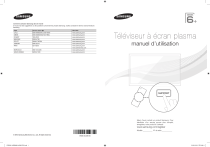
Публичная ссылка обновлена
Публичная ссылка на ваш чат обновлена.